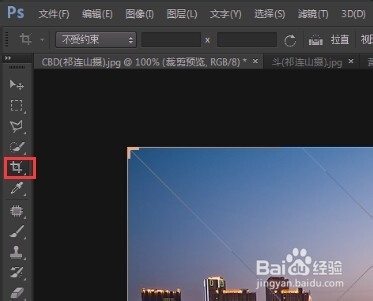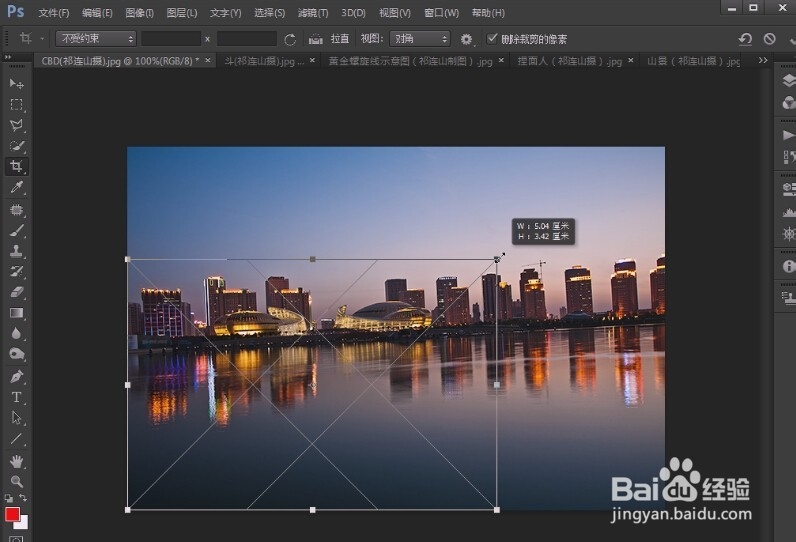1、我们打开一张图片(这个图片可以是任何图片),然后点击裁剪工具。
2、点击上面选项栏中的设置其他裁切选项。
3、我们来勾选“使用经典模式”,这样就回到老版本的剪切模式了,我们可以直观的看到剪切框的样式都变了。
4、这时我们再对剪切框进行旋转或缩放时,图片是不会跟着动的。
5、现在我们把“使用经典模式”的勾去掉,下面有两个小选项,第一个“自动居中预览”,这个选项是指不管我们怎么调整,裁切框总是在图片中间。
6、第二个“显示裁剪区域”,如果我们勾选这个选项,那我们在裁剪时就会显示被裁剪的部分,如果我们去掉勾选,那我们在裁剪时就不会显示被裁剪的部分。
7、下面还有设置颜色,颜色里有自定和匹配颜色,如果我们想选择自己喜欢的颜色,那就选自定,这里我选的是红色,然后点击确定就可以了。
8、点击下面的不透明度,我们可以自己调节不透明度。